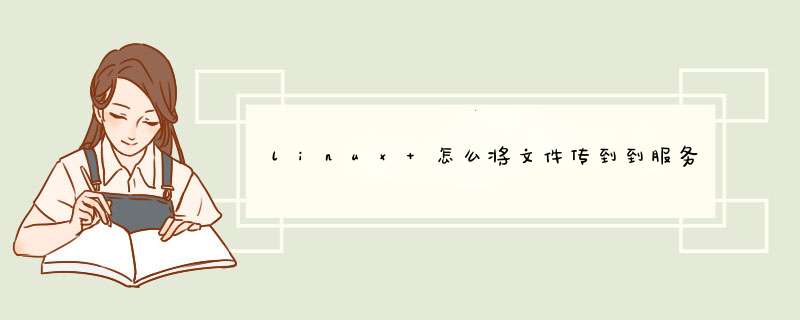
工具/原料:
windows系统
putty远程工具
winscp软件
1在windows系统下下载putty软件,它能远程连接到linux服务器上,下载安装包后解压会得到以下的目录结构
2将上述文件夹中的pscpexe文件复制到系统C:\Windows\System32目录结构下,保证用dos访问得到。
3按住win+r键,输入cmd调出dos窗口,在窗口中按照以下格式输入:
pscp 文件在windows系统的路径 linux系统用户名@服务器Ip:/保存的路径
举个例子:pscp atxt ubuntu@182928282:/home/ubuntu
4之后点击回车,在输入服务器密码后,文件就传输过去啦,可在linux服务器对应的目录上找到相应的文件了。
5当然还有一种更简单的方法,在windows系统上安装winscp软件,运行后如图所示
6输入用户名密码后,登陆成功进入文件系统,图形化界面 *** 作,直接对要传输的文件进行拖拽处理,文件就很顺利的传输到服务器上了
1、双击打开我的电脑,在我的电脑页面中输入ftp服务器网址。
2、输入完成后按下键盘上的回车按键,并在d出的菜单中输入相对应的账号密码登录。
3、将需要存放到ftp服务器中的文件复制进入该服务器即可完成文件存放。
xcopy如何把本地文件复制到远程服务器1net use \\IP地址 密码/user:
2xcopy 文件 \\IP地址\
批处理文件为backupbat,其代码如下:
=========================================================================================
net use \\1921681198\ipc$ Zqf198703 /user:royalpeak
xcopy g:\backup\ \\1921681198\数据备份 /D /E /Y /H /K
net use \\1921681198\ipc$ /delete
用Xcopy命令可以做到
xcopy 源路径 目标路径
复制文件和目录,包括子目录。
语法
xcopy Source [Destination] [/w] [/p] [/c] [/v] [/q] [/f] [/l] [/g] [/d[:mm-dd-yyyy]] [/u] [/i] [/s [/e]] [/t] [/k] [/r] [/h] [{/a|/m}] [/n] [/o] [/x] [/exclude:file1[+[file2]][+[file3]] [{/y|/-y}] [/z]
参数
Source
必需的。指定要复制的文件的位置和名称。该参数必须包含驱动器或路径。
Destination
指定要复制的文件的目标。该参数可以包含驱动器盘符和冒号、目录名、文件名或者它们的组合。
/w
在开始复制文件之前将显示以下消息并等待您的响应:
Press any key to begin copying file(s)
/p
提示您确认是否要创建每个目标文件。
/c
忽略错误。
/v
在写入目标文件时验证每个文件,以确保目标文件与源文件完全相同。
/q
禁止显示 xcopy 消息。
/f
复制时显示源文件名和目标文件名。
/l
显示要复制的文件列表。
/g
创建解密的目标文件。
/d[:mm-dd-yyyy]
只复制那些在指定日期或指定日期之后更改过的源文件。如果不包括 mm-dd-yyyy 值,xcopy 会复制比现有 Destination 文件新的所有 Source 文件。该命令行选项使您可以更新更改过的文件。
/u
只从 source 复制 destination 中已有的文件。
/i
如果 Source 是一个目录或包含通配符,而 Destination 不存在,xcopy 会假定 destination 指定目录名并创建一个新目录。然后,xcopy 会将所有指定文件复制到新目录中。默认情况下,xcopy 将提示您指定 destination 是文件还是目录。
/s
复制非空的目录和子目录。如果省略 /s,xcopy 将在一个目录中工作。
/e
复制所有子目录,包括空目录。同时使用 /e、/s 和 /t 命令行选项。
/t
只复制子目录结构(即目录树),不复制文件。要复制空目录,必须包含 /e 命令行选项。
/k
复制文件,如果源文件具有只读属性,则在目标文件中保留该属性。默认情况下,xcopy 会删除只读属性。
/r
复制只读文件。
/h
复制具有隐藏和系统文件属性的文件。默认情况下,xcopy 不复制隐藏或系统文件。
/a
只复制那些具有存档文件属性设置的源文件。/a 不修改源文件的存档文件属性。有关如何通过使用 attrib 来设置存档文件属性的信息,请参阅"相关主题"
常见有使用:scp命令、xshell软件里的xftp程序、U盘挂载、服务器自带的lrzsz程序。
一、scp使用说明:
1、把本机的文件传给目的服务器:
scp get66pcap root@1921681147:/super
备注:把本机get66pcap拷贝到147这台服务器的super目录下,需要提供147的密码
2、在本机上执行scp,把远端的服务器文件拷贝到本机上:
scp root@1921681147:/super/dnspcap /
备注:在本机上执行scp,把远端服务器的dnspcap文件拷贝到本机的根目录下
3、拷贝目录下的所有文件:
scp -r /super/ root@1921681145:/
备注:把/super/目录下的所有文件,拷贝到145服务器根目录下
二、xshell软件里的xftp程序:
xshell这个软件很好,强烈推荐哦!!!
里面有个xftp小插件,可以支持文件在笔记本和服务器互传,这个小插件需要单独在网上下载,直接百度搜xftp,很方便。
1、点击xshell软件上的xftp图标(前提xftp已经下载好)
2、然后就可以互传文件了啊
三、U盘挂载
文件在U盘,那好办,直接插到服务器上,然后挂载上,就能把U盘上的文件拷贝到服务器上了
1、执行fdisk -l查看:
fdisk -l
备注:插上U盘后,fdisk -l查看服务器识别到了,/dev/sdc是我的U盘,16G的
2、挂载到自定义目录下:
mkdir /upan
新建一个目录
mount /dev/sdc1 /upan/
把U盘挂载到刚新建的目录下
cd /upan/ls
就能看到U盘里所有的文件了
3、把文件拷到服务器home下
cp autoruninf /home/
把U盘里的autoruninf拷贝到服务器的home目录下
4、卸载U盘
文件拷到服务器后,建议先手动执行命令,然后再拔U盘,防止U盘损坏!!!
cd /umount /dev/sdc1
好了,拔出U盘吧(按照上面的来,先退回到根目录下,再执行umount命令,不然会报错提示U盘在使用,无法卸载)
有两种方法上传程序到服务器里面。
如果是win系统服务器,那么打开远程桌面,从本地电脑复制文件,到远程桌面服务器里面,粘贴文件,就可以了。
如果有ip地址,ftp账号密码,也可以用 ftp软件上传。
这类的ftp软件有很多,上网搜索一款用就是了。
很简单给你推荐几种常用的比较简单的方法:一在本地电脑远程登录服务器的时候把本地磁盘映射到服务器系统中,也就是点开始,运行输入mstsc按确定在d出的窗口中点"选项"点"本地资源"然后点下面的"详细信息"在里面把"驱动器"前面勾选上然后再点连接登录服务器以后在服务器系统里面打开"我的电脑"即可看到本地磁盘分区直接在服务器上把文件复件到自己电脑分区即可
二如果文件不大你可以利用发邮件附件的功能或者是利用百度网盘等工具先从服务器上把文件上传邮件或者上传网盘然后在本地电脑上通过网盘再把文件下载到本地即可
三让服务商帮你在服务器上面安装下FTP一般可以用SERV-U服务端来安装然后在本地电脑上安装flashfxp工具登录FTP把所需要的文件通过FTP下载到本地电脑
以上是几种比较常用的较为简单的方法如果还不懂建议百度搜索下图文教程学习下
欢迎分享,转载请注明来源:内存溢出

 微信扫一扫
微信扫一扫
 支付宝扫一扫
支付宝扫一扫
评论列表(0条)